flash制作对象沿着一条指定的路线运行的路径动画
发布时间:2016-12-21 来源:查字典编辑
摘要:路径动画,就是让对象沿着一条我们指定的路线运行,下面小编为大家详细介绍一下,一起来看看吧!方法/步骤选择菜单,’插入&lsquo...
路径动画,就是让对象沿着一条我们指定的路线运行,下面小编为大家详细介绍一下,一起来看看吧!
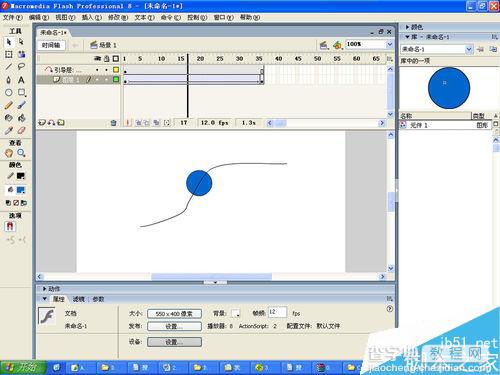
方法/步骤
选择菜单,’插入‘/’新建元件‘

在元件制作界面,画一个标准圆。
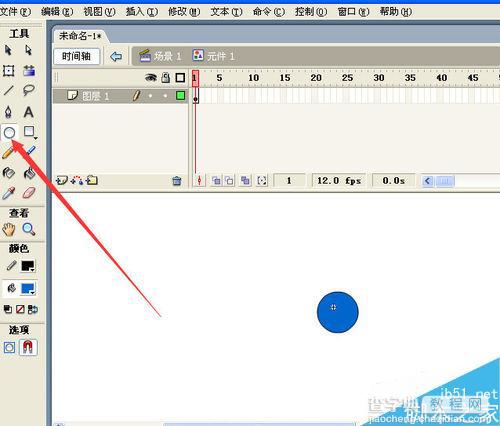
35帧处右键插入关键帧
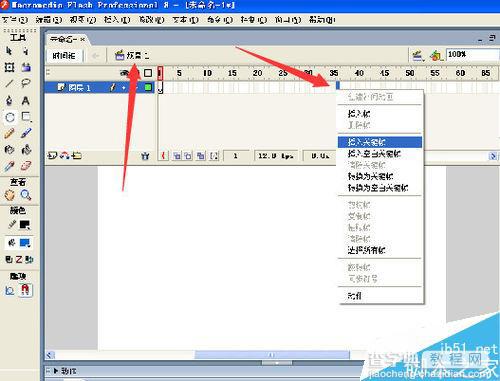
将库中的圆拖动到画面中
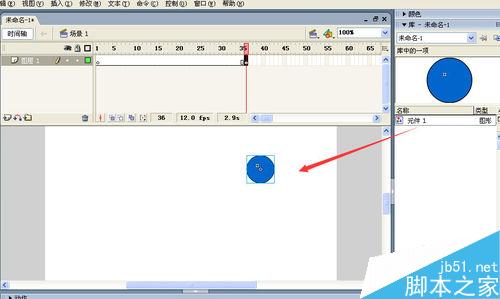
回到第一帧,将库中的圆拖动到画面左边
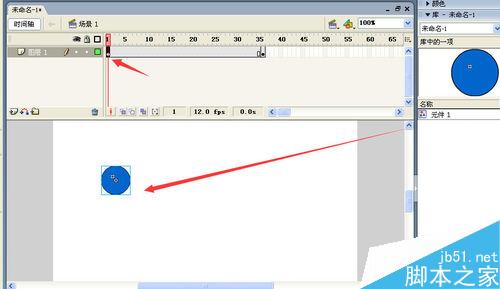
在图层1的时间轴中间过渡帧处右键,选择“创建补间动画”,则在两个关键帧中间出现蓝色的箭头。表示动画做好了。按回车,圆只能做直线运动。
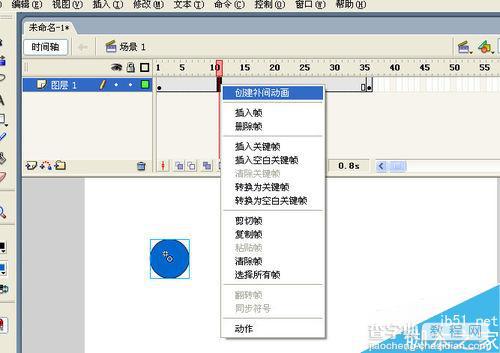
增加一个导引层。用铅笔工具,使用平滑模式画一条曲线。使用箭头工具在第一帆处将小球的中心拖动到线的左边吸附。同样,在最后一帧,将小球吸附在线的右端。
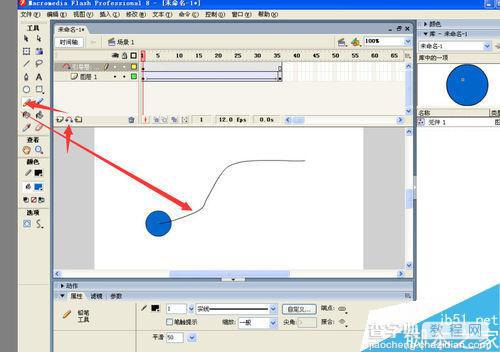
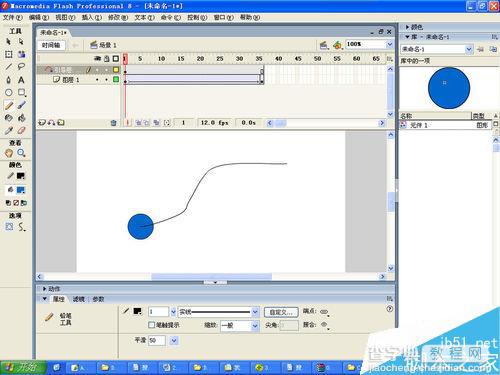

现在按回车。小球已经按着这条曲线在运动了。可以用菜单‘文件’/‘导出’为SWF格式。
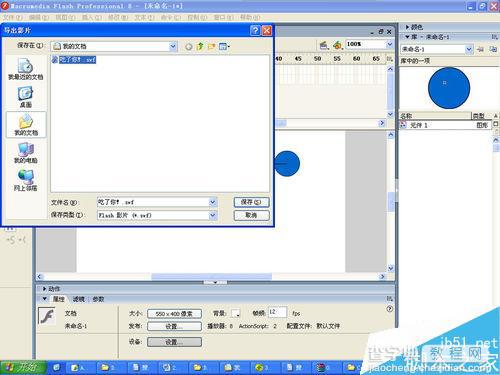
注意事项
要按住小球的中心,进行拖动。
以上就是flash制作对象沿着一条指定的路线运行的路径动画方法介绍,操作很简单的,大家学会了吗?希望能对大家有所帮助!


